Après avoir caché certains de vos clichés sur Instagram, vous avez changé d'avis et avez décidé de les supprimer de l'archive, afin de les afficher à nouveau dans le flux : le problème, cependant, est que vous n'avez pas utilisé la fonction susmentionnée depuis des temps immémoriaux et maintenant vous ne pouvez plus trouver l'option vous avez besoin !
Ne vous inquiétez pas : si c'est le cas et, par conséquent, maintenant vous vous demandez comment récupérer des photos stockées sur instagram, je peux vous expliquer comment réussir votre intention. Je prévois déjà que vous pouvez facilement effectuer cette opération à la fois sur les publications et sur les histoires, à la fois depuis les smartphones et les tablettes et depuis les PC.
Que dites-vous, alors, pour mettre le bavardage de côté et se mettre au travail ? Oui? Très bon! Alors je vous souhaite une bonne lecture et un bon travail : vous trouverez tout expliqué ci-dessous, et je vous assure que c'est vraiment un jeu d'enfant !
Comment récupérer des photos stockées sur Instagram dans des publications
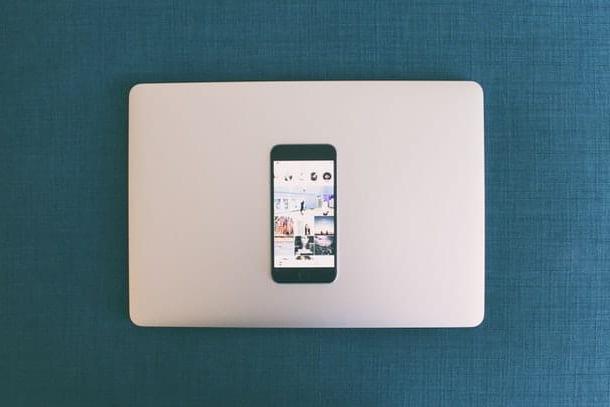
Je commence ce tuto en t'expliquant comment récupérer des photos stockées sur instagram dans poster, afin de réafficher dans votre flux les photos que vous aviez archivées via la fonction appropriée du réseau social.
La procédure est réalisable à partir de smartphone e comprimé, en utilisant l'application Instagram officielle pour Android (téléchargeable depuis le Play Store ou depuis des magasins alternatifs) e iOS / iPadOS (téléchargeable sur l'App Store).
Quant à la capacité d'agir de ordinateur, en utilisant l'application Instagram pour Windows 10 et versions ultérieures ou la version web d'Instagram, vous devez savoir qu'il n'est malheureusement pas possible d'agir car il n'est pas possible d'accéder à la section relative à l'archive des publications. La seule chose que vous pouvez faire - comme je l'expliquerai dans les prochains chapitres - est d'utiliser l'outil Téléchargement de données, qui vous permet de télécharger une archive de vos contenus, y compris des photos archivées, afin de les ramener éventuellement dans le flux (ou en tout cas d'en conserver une copie).
Depuis Android et iOS
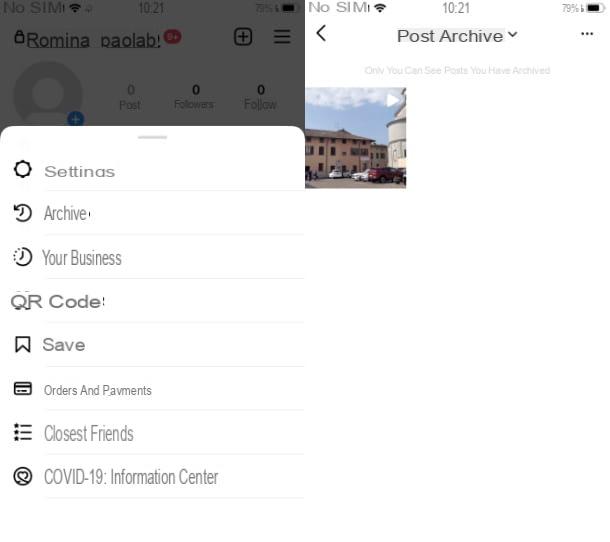
Si vous utilisez leApplication Instagram pour smartphones et tablettes, la première étape que vous devez effectuer pour récupérer les photos stockées sur votre profil est de vous connecter à votre compte (si vous ne l'avez pas déjà fait).
Une fois cela fait, allez sur votre écran Profil (en appuyant sur le tien profil photo) et appuyez sur l'icône en haut à droite. Maintenant, appuyez sur la voix archives et assurez-vous que la section est visible Archives des messages, dans lequel, en fait, vous trouverez les photos ou vidéos que vous avez précédemment archivées.
À ce stade, localisez la photo archivée à restaurer, appuyez dessus, appuyez sur le bouton placé (...) en haut à droite et, enfin, appuyez sur l'élément Afficher dans le profil dans le menu qui s'affiche.
Ce faisant, le message archivé que vous avez restauré sera replacé sur votre profil, dans la position exacte où il se trouvait auparavant, en fonction de l'ordre chronologique de publication.
Alternativement, via l'application Instagram, en allant dans la section Paramètres> Sécurité> Télécharger les données, vous pouvez taper un adresse email et appuyez sur le bouton Demander le téléchargement.
De cette façon, vous recevrez, à l'adresse fournie, le lien de téléchargement d'un fichier contenant tous les contenus que vous partagez sur Instagram (y compris les publications précédemment archivées) : l'archive peut être téléchargée en appuyant sur le bouton Télécharger l'information, présent dans l'email reçu, mais il faudra un certain temps pour le générer (parfois même des jours).
Pour plus d'informations à ce sujet, reportez-vous aux procédures que je vous fournirai dans le chapitre suivant, car cette opération est, à l'heure où nous écrivons, le seul exécutable permettant de récupérer les posts archivés en faisant office de PC.
De plus, vous pouvez également en savoir plus en lisant mon article dédié à la façon de télécharger des photos depuis Instagram.
Du PC
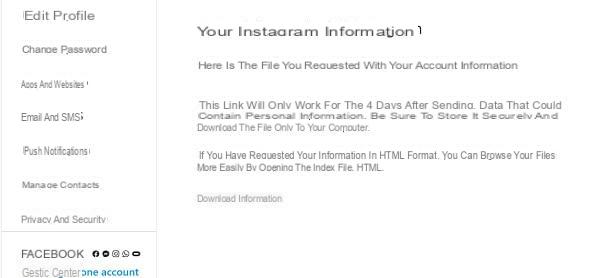
Comme prévu, les archives de poster il n'est pas accessible depuis l'application Instagram pour Windows 10 et versions ultérieures, ni depuis le site officiel d'Instagram.
Par conséquent, si vous souhaitez récupérer des photos archivées de votre profil en agissant depuis PC, vous devez obligatoirement utiliser la fonctionnalité Téléchargement de données, qui vous permet de télécharger tout le contenu publié sur Instagram, y compris les publications archivées.
Pour continuer, connectez-vous à votre compte dans l'application ou sur le site Instagram, cliquez sur l'icône votre profil puis appuyez sur les éléments Paramètres> Confidentialité et sécurité> Demander le téléchargement.
Tapez ensuite leadresse email où vous souhaitez recevoir le lien pour télécharger l'archive de votre contenu et cliquez sur le bouton Avanti. Une fois cela fait, tapez le Mot de passe de votre compte et cliquez sur le bouton Demander le téléchargement.
Enfin, dans l'email reçu contenant le lien de téléchargement (valable uniquement pendant les quatre jours suivant l'envoi, dont la génération prendra jusqu'à quelques jours), appuyez sur le bouton Télécharger l'information, connectez-vous à votre compte et, enfin, appuyez à nouveau sur l'élément Télécharger l'information, pour télécharger l'archive ZIP qui contient tout le contenu de votre compte.
Comment récupérer des photos stockées sur Instagram dans des stories
Voudriez-vous récupérer des photos stockées dans Instagram Stories? Dans ce cas, vous serez heureux d'apprendre qu'une fonction native est disponible sur Instagram qui, si elle est activée, vous permet d'archiver automatiquement les Stories, une fois les 24 heures écoulées depuis la publication : il est donc possible de l'utiliser pour récupérer des photos ( ou vidéos) archivés.
Vous devez savoir que la procédure en question ne peut être effectuée qu'à partir d'un smartphone / tablette, en utilisant l'application Instagram pour Android e iOS / iPadOS. à partir de ordinateur (De Web ou via l'application Instagram pour fenêtres 10 et plus tard) il n'est pas, pour le moment, possible d'accéder aux archives de Histoires. Dans ce cas également, il est uniquement possible d'utiliser l'outil Téléchargement de données, dont je vous ai parlé dans le chapitre précédent. Voici tous les détails.
Depuis Android et iOS
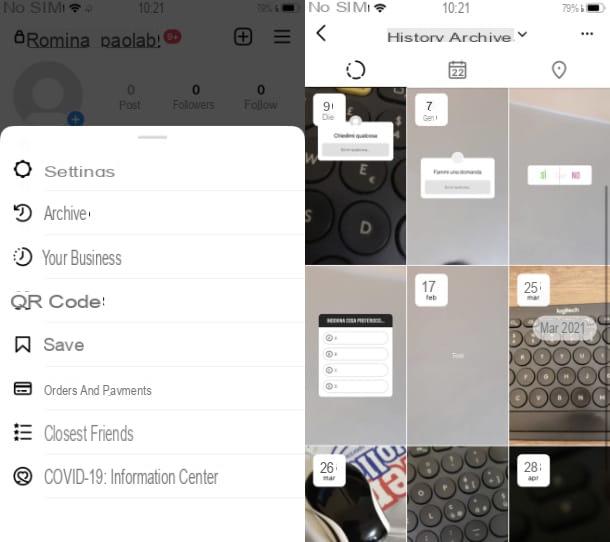
pour récupérer des photos stockées dans Stories depuis l'application mobile Instagram, la première étape que vous devez effectuer est de vous assurer que la fonction d'archivage automatique susmentionnée est activée.
Si celle-ci est déjà active, les photos "expirées" que vous avez postées dans la vôtre Histoires ils seront déjà archivés ; sinon, en l'activant maintenant, l'archivage sera valable à partir des prochains Histoires que vous allez partager.
Pour vérifier que la fonction en question est activée, lancez l'application du célèbre réseau social photographique et, si nécessaire, connectez-vous à votre compte.
Maintenant, sur l'écran principal d'Instagram, balayez vers la gauche pour voir l'éditeur du Histoires; puis appuyez sur symbole d'engrenage situé en haut à gauche et appuyez sur l'élément histoire.
Une fois cela fait, vérifiez que la voix est active Enregistrer l'histoire dans les archives: sinon, activer la fonction en déplaçant le levier vers le haut ON. Appuyez ensuite sur l'élément Finsen haut à droite pour valider et appliquer les modifications apportées.
À ce stade, pour récupérer les photos stockées dans le Histoires, va chez toi Profil (en appuyant sur le tien photo de profil), appuyez sur l'icône ☰ située en haut à droite et appuyez sur l'élément archives, dans le menu que vous voyez à l'écran. Appuyez ensuite sur l'élément Archives des messages et sélectionnez l'option Archives d'histoires, pour accéder à cette section.
Identifiez donc les photos archivées de votre intérêt, appuyez dessus et utilisez les boutons en bas de l'écran pour intervenir sur l'image : en tapant sur Partager sur les médias sociaux vous pouvez à nouveau partager la photo en un seul histoire, envoyez-le à des utilisateurs spécifiques via des messages directs ou enregistrez-le dans la galerie de l'appareil utilisé.
En appuyant à la place Point culminant vous pouvez ajouter la photo au contenu présenté sur votre profil, tout en appuyant sur le bouton (...) vous pouvez supprimer l'image (effacer), enregistrez-le localement (Enregistrer des photos) ou, encore une fois, partagez-le sous forme de publication (Partager en tant que publication).
En conclusion, veuillez noter que tout le contenu publié dans le Histoires qui sont archivés sont visibles uniquement et exclusivement par vous et sont triés par ordre chronologique, avec une date exacte ci-dessous.
Alternativement, également dans ce cas, vous pouvez utiliser la fonction Téléchargement de données, qui permet de récupérer tous les contenus qui ont également été partagés dans le Histoires d'Instagram. Plus d'infos ici.
Du PC
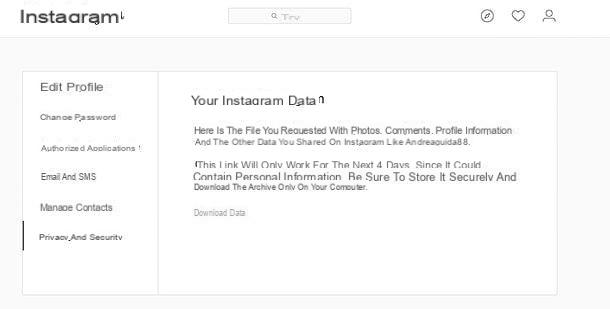
Comme prévu par PC, en agissant via l'application Instagram pour Windows 10 ou en utilisant le site officiel du réseau social, il n'est pas possible de voir les archives de Histoires.
Par conséquent, pour récupérer le contenu publié dans les histoires désormais "expirées", vous devez utiliser l'outil Téléchargement de données qui vous permet de télécharger une archive ZIP de tous les contenus et textes liés à votre compte.
Pour l'utiliser, suivez les instructions que je vous ai données dans le chapitre précédent, afin de télécharger le fichier contenant l'archive de tous les contenus publiés sur votre compte Instagram, en agissant sur la rubrique Paramètres> Confidentialité et sécurité> Demander le téléchargement.
Comment récupérer des photos enregistrées sur Instagram
Requin photos enregistrées sur Instagram via la fonction appropriée du réseau social et, maintenant, vous aimeriez savoir comment les trouver ? Pas de problème : suivez les instructions que je vous donne dans les prochains chapitres, pour le faire à partir de smartphone e comprimé et PC.
Depuis Android et iOS
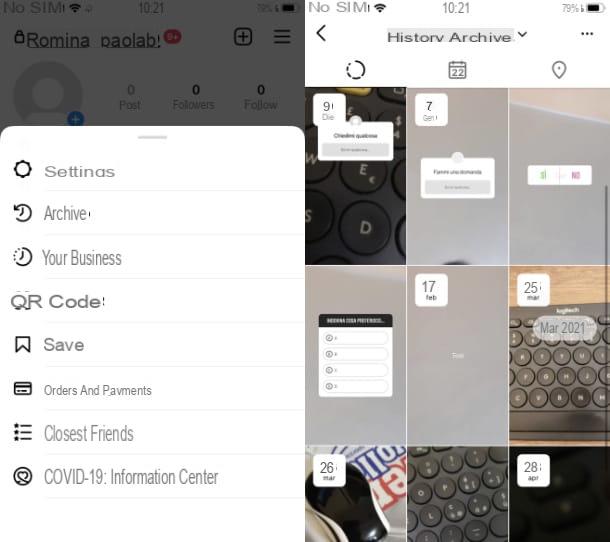
Récupérer des photos enregistrées sur Instagram via l'application de réseau social appropriée pour Android e iOS / iPadOS c'est si simple.
Pour commencer, en effet, une fois connecté à votre compte, rendez-vous sur votre écran Profil (l'icône de votre profil), puis appuyez sur l'icône ☰ située en haut à droite et, enfin, appuyez sur l'élément Sauve toi situé dans le menu que vous voyez à l'écran.
Tous les messages que vous avez enregistrés seront visibles sur l'écran suivant : appuyez simplement sur celui qui vous intéresse pour le voir.
Du PC
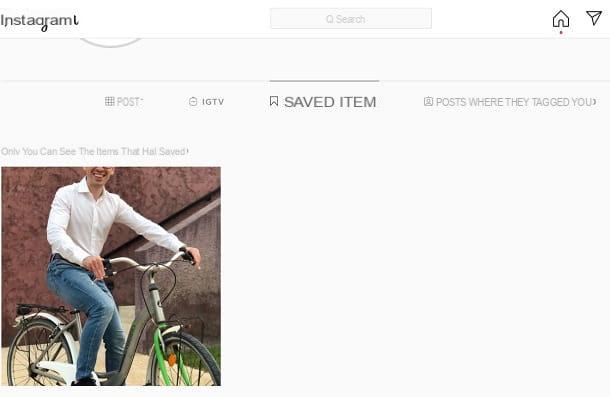
Si vous utilisez l'application Instagram pour Windows 10 et versions ultérieures ou êtes connecté à votre compte depuis Web, agissant via le site officiel du réseau social photographique, cliquez d'abord sur l'icône de votre profil situé en haut à droite.
Une fois cela fait, dans le menu qui s'affiche à vous, cliquez sur l'élément Éléments enregistrés: toutes les photos et vidéos publiées dans les publications par d'autres utilisateurs que vous avez préalablement enregistrées sur Instagram, en utilisant la fonction appropriée avec l'icône signet, sera visible sur cet écran. Il vous suffit donc de cliquer dessus pour les visualiser. Facile, non ?
En cas de problèmes
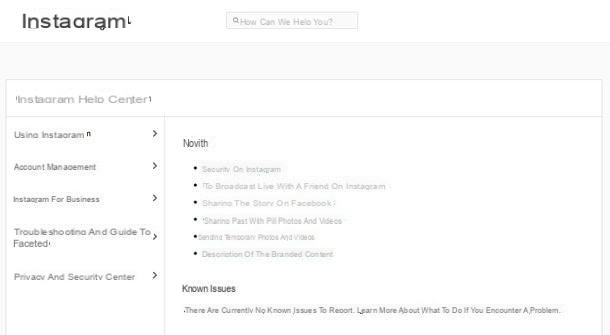
Même si vous avez suivi mes instructions en détail, vous n'avez pas encore été en mesure de récupérer vos photos stockées sur Instagram ou y a-t-il un autre problème que vous ne pouvez pas résoudre ? Dans ce cas, je vous propose de vous connecter au centre d'aide officiel du réseau social pour voir si, parmi les différents sujets répertoriés, il y a quelque chose qui peut faire pour vous.
En fait, il suffit de sélectionner un sujet parmi ceux disponibles sur la gauche, puis d'appuyer sur la question pertinente sur le côté droit de l'écran pour lire les informations fournies.
Si vous le jugez bon, vous pouvez également effectuer une recherche en tapant votre problème dans le champ de recherche Comment pouvons-nous vous aider situé en haut puis en sélectionnant la suggestion pertinente parmi celles qui vous sont proposées (si disponible).
Enfin, pour plus d'informations sur la possibilité de contacter Instagram pour la résolution d'autres problèmes, je vous invite à lire mon article sur comment contacter Instagram à travers lequel je vous ai expliqué comment entrer en contact avec le réseau de l'équipe d'assistance sociale.
Comment récupérer des photos Instagram archivées

























